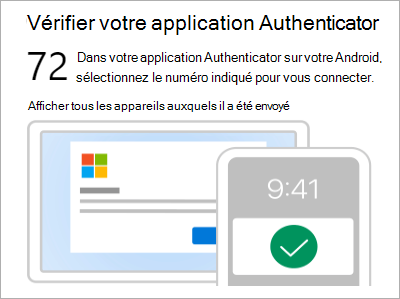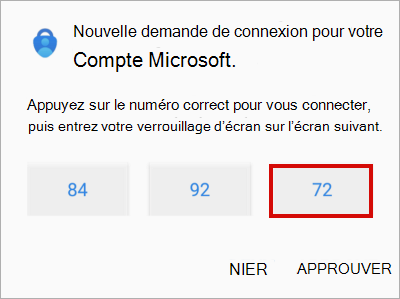Se connecter à l’aide de Microsoft Authenticator
Microsoft Authenticator vous aide à vous connecter à vos comptes si vous avez oublié votre mot de passe, si vous avez utilisé la vérification en deux étapes ou l’authentification multifacteur, ou si vous êtes passé sans mot de passe sur votre compte.
Remarques :
-
Avant de pouvoir utiliser Authenticator pour vous connecter, vous devez télécharger l’application et avoir déjà ajouté Authenticator à vos comptes.
-
À compter de juillet 2025, la fonctionnalité de remplissage automatique dans Authenticator cessera de fonctionner et, à partir d’août 2025, les mots de passe ne seront plus accessibles dans Authenticator. Apprenez-en davantage.
Utilisation d’Authenticator comme moyen de se connecter
Si vous avez activé l’authentification sans mot de passe, en deux étapes ou multifacteur pour votre compte, procédez comme suit pour vous connecter :
-
Accédez au site où vous souhaitez vous connecter.
-
Entrez votre nom d’utilisateur à l’invite de connexion, puis sélectionnez Suivant.
-
Sélectionnez Envoyer une notification.
Remarque : Si nécessaire, sélectionnez Autres méthodes de connexion , puis Approuver une demande sur mon application Microsoft Authenticator.
-
Vous serez invité à vérifier votre application Authenticator et un numéro peut également s’afficher.
-
Sur votre appareil mobile, ouvrez Authenticator ou appuyez sur la nouvelle notification de demande de connexion.
Remarque : Si vous êtes un utilisateur de compte professionnel ou scolaire, vous devrez peut-être déverrouiller Authenticator avant de confirmer la connexion.
-
Appuyez ou entrez le nombre correspondant, puis Approuver.
Se connecter à un compte professionnel/scolaire à l’aide d’un ordinateur distant
De nombreuses applications vous permettent de vous authentifier en entrant un code sur un autre appareil, tel qu’un PC. Si vous souhaitez vous connecter sur un ordinateur distant pour installer Authenticator, procédez comme suit.
Remarque : Cette fonctionnalité est utilisable uniquement par les utilisateurs dont les administrateurs ont activé la connexion à distance.
-
Ouvrez Authenticator, puis sélectionnez > Ajouter un compte professionnel ou scolaire > Se connecter.
-
Sélectionnez Se connecter à partir d’un autre appareil.
-
Dans l’écran distant, ouvrez la page Se connecter à votre compte et entrez le code que vous voyez dans Authenticator.
-
Sur votre écran distant, connectez-vous à l’aide des informations d’identification de votre compte professionnel ou scolaire.
-
Une fois votre authentification terminée sur l’écran distant, revenez à Authenticator pour terminer la configuration.